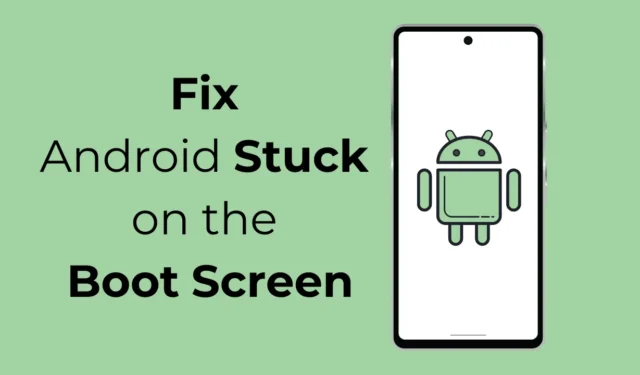
Android es sin duda el sistema operativo móvil más popular, pero no es la opción más estable para móviles. Hay errores y fallas técnicas en todas partes dentro del sistema operativo que pueden arruinar su experiencia móvil.
Los usuarios a menudo enfrentan el problema de que su teléfono Android se atasca en la pantalla de inicio. Este problema aparece después de actualizar el sistema operativo, instalar una aplicación de fuentes de terceros, encender el teléfono después de que la batería se agote por completo, etc.
¿Android atascado en la pantalla de inicio? Pruebe estas 8 soluciones
Fue una falla de software 90 de 100 veces, y las 10 restantes tienen que ver con el circuito integrado de alimentación de su teléfono. Entonces, si tiene el mismo problema y no sabe cómo pasar la pantalla de inicio, intente la siguiente solución de problemas.
1. Realizar un reinicio forzado
Los pasos para realizar un reinicio forzado dependen del teléfono que estés usando. Forzar reinicio o forzar apagado corta toda la energía.
Forzar el apagado es una excelente manera de eliminar errores y fallas que pueden impedir que el teléfono se inicie.
Si tiene un teléfono inteligente Samsung, Motorola o OnePlus, mantenga presionado el botón de encendido hasta que el teléfono se apague.
Si presionar el botón de encendido no hace nada, realice una búsqueda en Google sobre cómo forzar el apagado (nombre del teléfono + modelo) .
2. Vuelva a insertar la batería
Los teléfonos modernos no permiten quitar la carcasa trasera para retirar la batería; sin embargo, si tu teléfono es un poco más antiguo, es posible que puedas quitar la carcasa trasera y sacar la batería.
Este método es para quienes tienen un teléfono Android antiguo y tienen la libertad de volver a insertar la batería. Sin embargo, espere aproximadamente un minuto después de sacar la batería y luego vuelva a insertarla en su teléfono.
Una vez hecho esto, coloca la tapa trasera y enciende tu teléfono Android. Comprueba si puedes pasar la pantalla de inicio en Android.
3. Retire los dispositivos externos conectados a su dispositivo
Si conecta accesorios externos a su teléfono, como una tarjeta SD o un cable OTG (Pendrive, Mouse, Teclado), puede intentar quitarlos todos y encender su teléfono.
Cada vez, debes forzar el reinicio de tu teléfono inteligente. Por lo tanto, retire todos los accesorios externos, fuerce el reinicio/apagado de su teléfono y vea si ayuda.
4. Arranque con el cable de carga enchufado
Los usuarios de Reddit parecen haber encontrado la solución para el teléfono Android atascado en el problema de la pantalla de inicio. Según algunos usuarios, arrancar con el cable de carga enchufado resolvió el problema.
Sin embargo, el problema es que quitar el cable de carga la próxima vez mientras se reinicia trae el mismo problema.
Por lo tanto, no es una solución segura, pero puedes probarla si aún no puedes pasar la pantalla de inicio de tu Android.
Simplemente conecte su cable de carga y realice un reinicio o apagado forzado. Luego, verifique si puede pasar el logotipo de inicio en su teléfono.
5. Limpiar la partición de caché
Una partición de caché desactualizada o dañada es una razón importante por la que Android se atasca en los problemas de la pantalla del logotipo.
Puede solucionar este problema limpiando la partición de caché de su teléfono Android. Aquí hay algunos pasos simples que debe seguir.

- Apaga tu teléfono. Si no puedes forzar el cierre.
- Presione el botón Subir volumen + Encendido .
- La pantalla dirá «Sin comando».
- Presione el botón Encendido + Subir volumen al mismo tiempo.
- Esto abrirá un menú; use las teclas de volumen para navegar por el Menú y el botón de Encendido para seleccionar las opciones del menú.
- Navegue hasta Wipe Cache Partition y use el botón de Encendido para seleccionarlo.
- Seleccione reiniciar .
¡Eso es todo! Esto borrará la partición de caché y reiniciará su teléfono. Deberías poder pasar la pantalla de inicio ahora.
6. Borrar datos/restablecer valores de fábrica
En el mismo menú de recuperación de Android, puede borrar datos y restablecer los valores de fábrica. Dado que no puede realizar un restablecimiento de fábrica a través de Configuración porque su teléfono no se inicia, puede utilizar el menú Recuperación para hacer lo mismo. Esto es lo que debes hacer.

- Apaga tu teléfono. Si no puedes forzar el cierre.
- Presione el botón Subir volumen + Encendido .
- La pantalla dirá «Sin comando».
- Presione el botón Encendido + Subir volumen al mismo tiempo.
- Esto abrirá un menú; use las teclas de volumen para navegar por el Menú y el botón de Encendido para seleccionar las opciones del menú.
- Navegue hasta Borrar datos/restablecimiento de fábrica y use el botón de Encendido para seleccionarlo.
¡Eso es todo! Ahora debe esperar hasta que se complete el proceso. Su teléfono debería reiniciarse por sí solo.
7. Cargue su teléfono durante la noche
Cargar durante la noche no es una buena práctica ya que puede dañar la batería, pero puedes hacerlo una vez para descartar la posibilidad de que la batería esté defectuosa.
Una batería defectuosa a menudo hace que el teléfono se quede atascado en la pantalla de inicio porque su teléfono no tiene la energía necesaria para alimentar todos los componentes de hardware.
Puedes enchufar el cargador y dejarlo inactivo durante unas 3-4 horas. Si puede iniciar su teléfono después de eso, debe hacer que revisen o reemplacen la batería de su teléfono.
8. IC de alimentación del teléfono dañado
El Power IC de su teléfono es crucial para la distribución de energía en la placa base. Sin embargo, el CI de potencia puede dañarse por sobrecarga, sobrecalentamiento u otras razones.
El Power IC recibe energía de la batería de su teléfono y la distribuye según sea necesario. Si el Power IC de su teléfono está dañado, puede hacer que el centro de servicio local lo reemplace o lo repare.
Además, se recomienda buscar ayuda de un centro de servicio local para descartar la posibilidad de otras fallas de hardware.
Entonces, estos son algunos métodos simples para solucionar un teléfono Android atascado en el problema de la pantalla de inicio. Háganos saber si necesita más ayuda sobre este tema en los comentarios. Además, si esta guía te ayuda a solucionar el problema, no olvides compartirla con tus amigos.




Deja una respuesta